- Autor Lauren Nevill [email protected].
- Public 2023-12-16 18:52.
- Zadnja promjena 2025-01-23 15:20.
Dobre vijesti za korisnike društvenih mreža - ljubitelje video komunikacije - u "Odnoklassnikiju" sada možete ne samo razmjenjivati poruke, već i upućivati pozive i komunicirati pomoću web kamere.
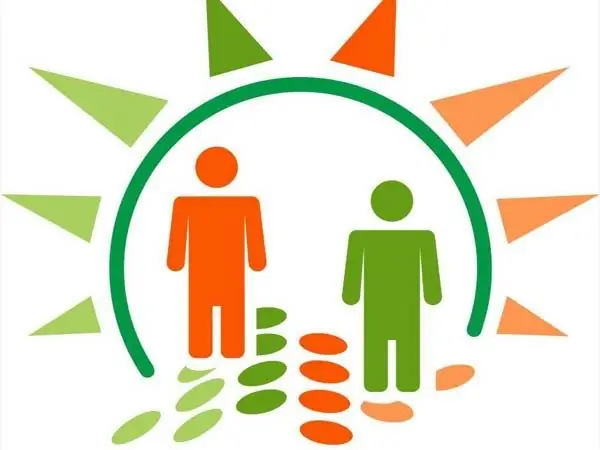
Značajka Pozivi omogućuje korisnicima da razgovaraju s drugom osobom pomoću glasovnih i video poziva. Istodobno, "školski drugovi" neće trebati instalirati nikakve dodatne programe. Samo trebate redovito ažurirati svoj Adobe Flash Player. Nova verzija ovog softvera osigurat će kvalitetu usluge. Trebat će vam i mikrofon, slušalice, zvučnici ili web-kamera, uz pomoć kojih možete ne samo upućivati glasovne pozive, već i vidjeti sugovornika. Oba korisnika trebaju kamere da bi se vidjeli. Međutim, ako ih nema, možete i bez njih. U tom ćete slučaju moći obavljati samo glasovnu komunikaciju. Ali najvažnije je da za te pozive ne morate platiti ni centa. I to je glavna prednost Odnoklassnikija.
Dakle, sve ste pripremili: postavite kameru, postavite zvuk. Sada možete pokušati nazvati prijatelja. Kliknite gumb "Poruke". Zatim s popisa prijatelja s lijeve strane odaberite sugovornika koji vam treba. Napominjemo da možete nazvati samo one korisnike koji su na mreži. Osim toga, korisnik mora biti na vašem popisu prijatelja. U suprotnom, neće biti moguće komunicirati s njim. Ali po ulasku na stranicu, vaš će prijatelj odmah primiti obavijest da ste ga pokušali nazvati.
Po želji možete snimiti glasovnu ili video poruku prijatelju. Tada će ga, prilikom ulaska na stranicu, moći slušati ili gledati. Bit će dovoljno samo kliknuti na gumb "Snimi" u radnom prozoru aplikacije "Pozivi" i izgovoriti potreban tekst.
Pa, sad malo više o pozivima. U načinu "Poruke" odaberite prijatelja s kojim planirate komunicirati i kliknite gumb s ikonom kamere. Pričekajte nekoliko sekundi da se aplikacija učita. Ako je vaš prijatelj izvan mreže, od vas će se zatražiti da snimite razgovor.
Ako je vaš prijatelj na mreži, odaberite Cijeli zaslon (u gornjem desnom kutu). Ovaj će prozor biti uvjetno podijeljen u dva dijela: u prvom - u gornjem lijevom kutu - možete vidjeti svoju sliku (istu sliku vidjet će i vaš sugovornik), u glavnom ćete vidjeti svog prijatelja.
Tada ćete morati samo prilagoditi zvuk, omogućiti ili onemogućiti mikrofon, omogućiti ili onemogućiti video, napraviti druge postavke.
Nakon izlaska iz aplikacije sugovorniku možete napisati i tekstualnu poruku.
Također se možete prebaciti na pozive s korisnikove osobne stranice. Dovoljno je odabrati stavku "Nazovi" ispod njegove glavne fotografije.






